IE系ブラウザのフォントを変更する方法
 |
|
IEを含めて、IEコンポーネントブラウザ等のソフトのフォントを変更する方法のご紹介です。実は、これらのソフトは普通の設定では、変更できないフォントがあるのです。その特別(?)なフォントの設定方法です。詳細は続きで。
IEのフォントの変更方法
まずは、普通にフォントを変更してみましょう。変更したいフォントが、この方法で変更できるフォントの可能性もありますので、まずはこちらをお試しください。IEを起動して「ツール⇒インターネットオプション」としてください。
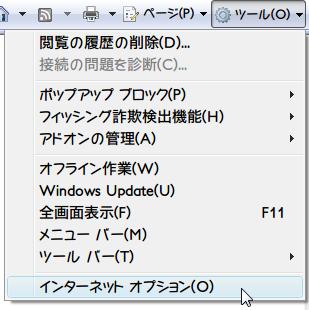
↓
インターネットオプション画面が出てきたら、「全般」の「デザイン⇒フォント」をクリックしてください。そうすると、フォント一覧から好きなものを選択する画面が出てきます。

↓
このフォントの一覧に表示されているフォントの場合は、普通に選択することで変更することが出来ます。しかし、今回私が変更したいフォントは一覧にはないみたいです。なので、代表的フォントの「MS ゴシック」を選択しておきます。
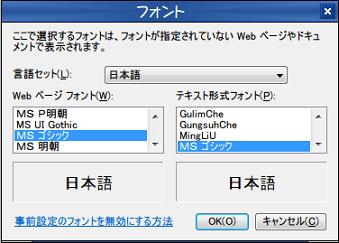
↓
ここからはレジストリを編集するので、自己責任の上で行ってください。「Windowsキー+Rキー」で「ファイル名を指定して実行」を表示後、「regedit」と入力して実行してください。
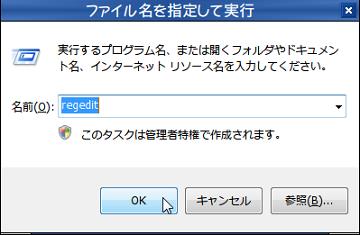
↓
その後、次のキーにアクセスを行ってください。
この次のキーは、先ほど設定したIEのフォントによって違います。今回は「MS ゴシック」を選択しましたので、「24」へアクセスします。
↓
それぞれのキーにアクセスしたら、「IEPropFontName」をクリックして、編集ウィンドウを表示させてください。「データ」の項目が、自分が先ほど設定したフォント名になっているのを、改めてご確認ください。
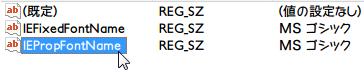
↓
出てきたウィンドウの「値のデータ」を、自分が設定したいフォント名に変更してください。なお、フォント名は正確にご記入ください。フォントによっては、全角英数字が入る場合もございます。

↓
その後、IEを起動すると、先ほどの「値のデータ」に入力したフォントが使用されているはずです。もし、おかしくなってしまった場合は、フォント名がおかしいかどうかをご確認ください。もしくは、「MS ゴシック」にもう一度変更してみてください。「MS」は全角で、スペースは半角です。

MS ゴシック等は、ジャギジャギしていて、良い意味で「PC使ってる」と実感できるので、嫌いではないです。ですが、やはり滑らかなほうが私は見やすくて好きですね。長時間見ていて、疲れないほうが目によいですし。







